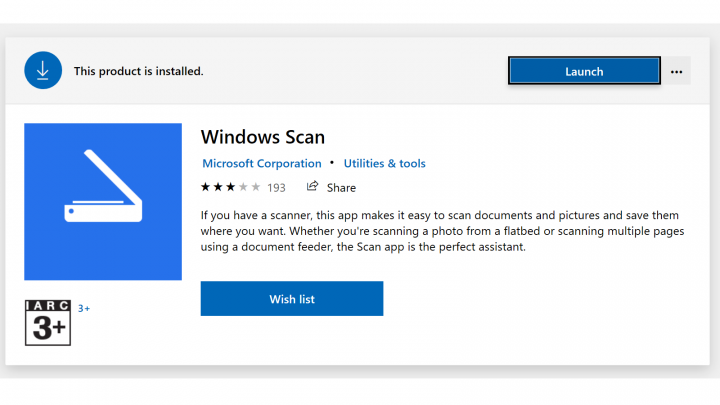Đối với những tài liệu quan trọng cần chuyển đổi thành các tệp kỹ thuật số để dễ kiểm kê, bảo quản hoặc gửi cho người khác như sổ hộ khẩu, chứng minh thư, hợp đồng viết tay,… người dùng thường cần đến các máy in đa chức năng hoặc máy scan; tuy nhiên, giờ đây, người dùng có thể làm điều đó ngay trên máy tính Windows 10 của mình.
Windows 10 cung cấp một ứng dụng quét tài liệu đơn giản và dễ sử dụng có tên là Windows Scan.
Để sử dụng, trước tiên, người dùng cần tìm và tải ứng dụng này từ Microsoft Store
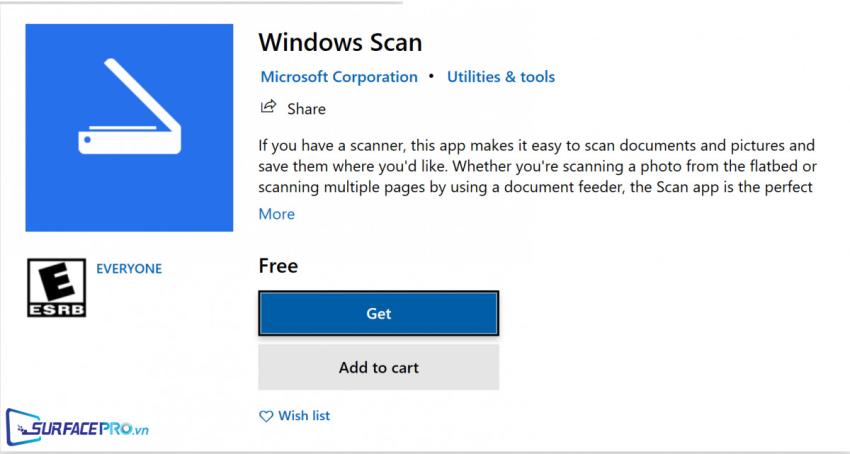
Để scan tài liệu, hãy:
1. Vào Start, tìm và mở ứng dụng Windows Scan
2. Trong cửa sổ ứng dụng, vào File Type để chọn định dạng cho tệp (JPEG, PNG, TIFF, Bitmap, OpenXPS, XPS, PDF)
3. Vào Color mode để chọn màu sắc cho tài liệu, trong đó:
Color: Màu giống với màu tài liệu
Grayscale: Xám
Black and White: Trắng và đen
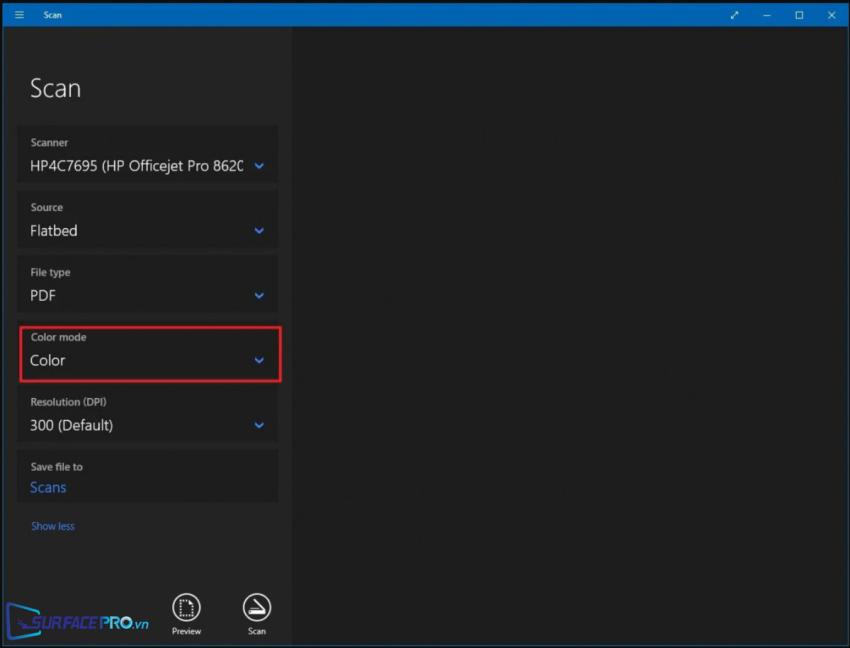
4. Vào Resolution (DPI) để chọn độ phân giải (Thông thường nên chọn 300DPI)
5. Chọn Scans file to và chọn nơi lưu tệp đã quét
6. Click chuột vào Preview để xem trước khi scan
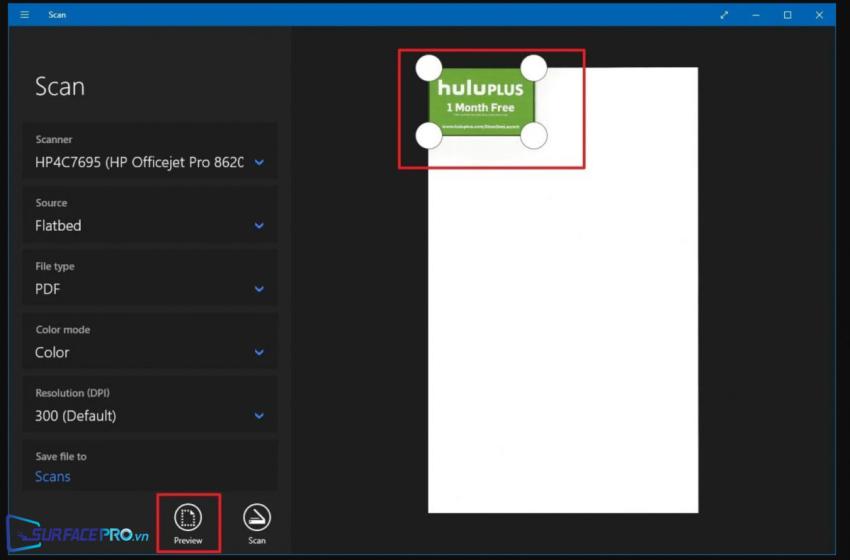
6. Sau đó, chọn Scan
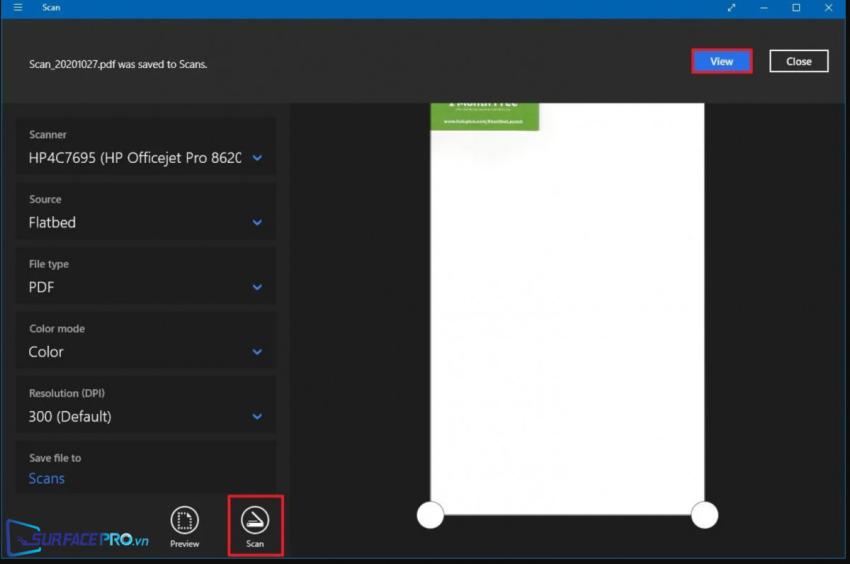
Hi vọng bài viết này sẽ giúp ích được cho các bạn! Đừng quên truy cập mục Thủ Thuật & Ứng Dụng của SurfacePro.vn để cập nhật những thủ thuật và ứng dụng thiết thực, bổ ích nhất!
Bài viết liên quan
- Color Filters trên Windows 11 là gì và cách sử dụng? (05.12.2022)
- Cách xem Youtube ẩn danh (01.12.2022)
- Cách cài Android 12L cho Surface Duo 2 và Surface Duo (29.11.2022)
- Bật nhận diện khuôn mặt cho laptop Windows 11 (24.11.2022)
- Top 4 cách chụp màn hình máy tính Surface Pro dễ nhớ nhất (22.11.2022)